Comment modifier un profil employé ?
Une fois que les données d'un salarié ont été saisies et enregistrées, je peux voir toute sa fiche mais ne peut modifier que son type, numéro et date de validité de sa pièce d'ientitté. Donc attention à bien vérifier les données saisies pour éviter les erreurs et si erreur constatée, je dois contacter l'administrateur pour modification sur pièce justificative à Cette adresse e-mail est protégée contre les robots spammeurs. Vous devez activer le JavaScript pour la visualiser.
J'ai supprimé un salarié/employé par erreur / Je ne retrouve pas l'un de mes salariés dans la liste.
Lorsqu'un salarié est supprimé, il est possible de le faire réapparaitre dans la liste en utilisant le filtre de recherche "Salariés actifs" et en choississant "Tous les salariés" ou "Salariés supprimés". Une fois que le salarié est dans la liste, cliquez les 3 points à droite sur la ligne du salarié et utilisez la fonction "Réactiver le salarié". Votre salarié se retrouve dans votre liste principale, il n'est donc pas nécessaire de refaire la manipulation "Ajouter un salarié".
Comment affecter un module complémentaire industriel à un employé déjà enregistré ?
Dans l'espace employeur, il faut sélectionner un salarié puis cliquer sur le bouton "Modifier les types de passeport et les modules". Une nouvelle page s'ouvre et le ou les modules complémentaires nécessairespeuvent être sélectionnés. Attention, ces modules ne sont affectables que si le type de passeport est le Passeport Industrie ou si le module Passeport Industrie a été sélectionné.
Comment ajouter ou remplacer la photo d'un employé déjà enregistré ?
Depuis l'espace employeur, il faut sélectionner un salarié puis cliquer "voir la fiche". De là, l'option, "Remplacer la photo" peut être utilisée avec 2 options, soit l'importation d'une photo provenant de votre ordinateur soit à travers votre webcam.
La photo sélectionnée par importation doit absolument être au format JPEG ou JPG et de taille inférieure ou égale à 2Mo.
Comment choisir le type du passeport d'un employé ?
Depuis novembre 2022, 2 types de passeport sont disponibles, le Passeport Industrie (l'original) et le Passeport BTP. Pour choisir le type de passeport, il faut savoir où l'employé sélectionné travaille. S'il doit travailler sur un site industriel (KNS, SLN ou PRNC), même s'il réalise des travaux BTP, il doit avoir en sa possession le Passeport Industrie et les modules complémentaires associés au site industriel. S'il travaille sur des chantiers BTP hors sites industriels, il doit avoir en sa possession le Passeport BTP.
Par défaut, si un salarié était déjà enregistré dans un compte employeur avant le 2 novembre 2022, son Passeport Sécurité NC est de type Industrie.
Comment modifier le type du passeport d'un employé ?
Depuis l'espace employeur, il faut sélectionner un salarié puis cliquer sur le bouton "Modifier les types de passeport et les modules". Un nouveau tableau apparait avec Type Passeport n°1 et n°2. Le n°1 correspond au Passeport Sécurité NC qui sera suivi en premier lieu et de manière complète par l'employé. Le n°2 correspond au second passeport choisi et ne comprend que les vidéos complémentaires n'existant pas dans le passeport n°1.
Si le passeport n°1 a été commencé, l'employeur ne pourra plus effectuer de modifications de priorité jusqu'au prochain renouvellement.
Comment modifier mon profil employeur ?
Depuis mon espace employeur, en bas à gauche, je clique sur mon nom puis "Mon profil". le bouton "menu" me donne accès à mon profil et à la charte d'engagement que j'ai validé en tant qu'employeur.
En cliquant sur profil, je peux modifier mes coordonnées directement et enregistrer à nouveau.
Comment payer et quels sont les diférents modes de paiement ?
Sur mon espace employeur, le bouton "Acheter des crédits" (à gauche) permet de générer la page des commandes de crédits du Passeport Sécurité NC.
Deux modes de paiement sont disponibles pour l'achat de crédits/tickets :
- le paiement en ligne avec une carte bancaire - la validation par 3D Secure vous sera obligatoire (un SMS sera envoyé au numéro de téléphone lié à la carte) ainsi que le code 3DS fourni par votre banque.
- le paiement par virement bancaire. Pour ce dernier, la validation ne sera effective qu'une fois le montant réellement perçu. (Les frais associés sont pris en charge par votre entreprise.)
ATTENTION : Le mode de paiement par virement bancaire requiert un délai de 48-72h avant d'être effectif.
A quoi servent les syllabus formations ?
Plusieurs formations sécurité n'ont pas de cadre réglementaire, contrairement à Sauveteur Secouriste du Travail ou Habilitation électrique.
Ces syllabus sont donc un guide de contenu minimum théorique et pratique que l'organisme de formation choisi doit intégrer dans sa formation.
L'organisme de formation est à libre choix de l'employeur qui peut alors imposer un minimum de contenu, s'assurer que ces employés ont été correctement formés et sont aptes.
Ces formations restent dispensées en salles de formation par des organismes de formation spécialisés.
Que faire en cas de coupure intempestive ?
Pour suivre la formation e-Learning, la connexion au réseau doit être stable pour éviter toute déconnexion en cours de module. En effet, en cas de déconnexion, vous devrez recommencer le module en cours dès le début. Ainsi, si vous perdez sans cesse votre connexion au réseau :
- Vérifier que votre onduleur est bien en place et en fonctionnement
- Si votre onduleur fonctionne correctement, faites appel à votre fournisseur d'accès (FAI) pour régler vos coupures intempestives
De plus, les coupures intempestives (qui peuvent être des microcoupures invisibles à l'oeil nu) peuvent bloquer la lecture des vidéos et pour débloquer la situation, vous devrez utiliser un navigateur différent (voir question : Que faire si les vidéos n'apparaissent pas?) Ainsi, si vous êtes obligés de revoir une même vidéo sans pouvoir cliquer sur suivant, cela signifie que vous avez eu une microcoupure. Le mieux est de vérifier votre connexion et de changer de navigateur.
Comment suivre mon e-Learning en tant qu'employeur ?
Pour cela, il suffit de vous créer en tant que salarié dans la liste gérée sur votre compte employeur, de récupérer votre identifiant/mot de passe en tant que "salarié", de vous déconnecter de votre session en tant qu'employeur et de vous reconnecter en tant que "salarié" avec identifiant/mot de passe correspondant.
J'ai des problèmes d'affichage du site ?
Pour utiliser en sécurité le site www.passeportsecurite.nc, vous devez utiliser des versions de navigateurs maintenues par les éditeurs. Ainsi, les versions à utiliser doivent être supérieures à :
- Google Chrome > 22
- FireFox > 27
- Internet Explorer > 11
- Safari > 7
Si votre version de navigateur est inférieure à celles ci-dessus, vous pouvez télécharger gratuitement les mises à jour.
Quels sont les identifiants utilisés ?
- Côté employeur, l'identifiant est l'adresse mail renseigné lors de la création du compte employeur.
- Côté employé, l'identifiant correspond au numéro Cafat renseigné et à défaut, un numéro PSXXX généré automatiquement par le système. Ces informations se retrouvent dans le tableau des salariés du compte employeur.
Que faire si un employé nouvellement embauché a déjà son Passeport Sécurité NC pour un autre employeur ?
Le Passeport Sécurité NC, même s'il est individuel, appartient à l'employeur dont l'employé est rattaché. Donc tout nouvel employé, même s'il a déjà le Passeport Sécurité NC avec un autre employeur, devra obtenir un nouveau Passeport Sécurité NC avec son employeur actuel. Quel que soit l'employeur, la durée de validité du Passeport Sécurité NC obtenu est d'un an.
Le mot de passe fourni pour mon employé ne fonctionne pas ?
Certains mots de passe générés pour les employés comportent le même type de caractère mais avec une signification différente comme le "I" qui peut être un i majuscule ou un L minuscule. Le plus simple, lorsque c'est possible, est donc de procéder à un copier/coller du mot de passe à partir du compte employeur, ou du fichier PDF téléchargé.
De plus, depuis la mise à jour de la plateforme concernant le RGPD, notre politique concernant les mots de passe employeur est la suivante : le mot de passe doit contenir une majuscule au minimum, une minuscule au minimum et un chiffre au minimum totalisant un minimum de huit caractères.
Comment renouveler un Passeport Sécurité NC ?
Un Passeport Sécurité NC est renouvelable 1 mois avant sa date d'échéance. Un Passeport Sécurité NC à renouveler s’affiche en orange dans le tableau de gestion des employés. Il est possible de le renouveler 2 mois avant sur demande écrite auprès de Cette adresse e-mail est protégée contre les robots spammeurs. Vous devez activer le JavaScript pour la visualiser.. Dans ce cas, la date N+1 de validité du Passeport Sécurité NC n'est pas modifiée.
Le renouvellement est au même tarif qu'un Passeport Sécurité NC initial, à savoir un crédit. Pour renouveler un Passeport Sécurité NC, si le solde du compte employeur est positif, l'employé se connecte directement sur son compte et il peut commencer la formation.
Que faire si les vidéos n'apparaissent pas ?
- Certaines entreprises ont bloqué, en interne, l'accès à YouTube. Pour pouvoir visionner les vidéos, l'entreprise doit demander les liens URL afin de pouvoir les débloquer sur le système informatique de l'entreprise. Pour cela, une attestation de confidentialité est à retourner remplie et signée par la hiérarchie de l'entreprise, les liens URL fournis à Cette adresse e-mail est protégée contre les robots spammeurs. Vous devez activer le JavaScript pour la visualiser..
- A la suite de la mise aux normes RGPD du site Passeport Sécurité NC le 22/01/2020, lors de la connexion au site Passeport Sécurité NC, il est demandé d'autoriser les cookies YouTube afin de pouvoir lire les vidéos. Pour cela, il faut cliquer sur le bouton "Gestion des préférences cookies" dans le bandeau orange affiché en bas de page, puis cliquer sur "Autoriser tous les cookies" et sur "Fermer". Une fois cette démarche achevée, les vidéos sont accessibles depuis l'espace formation.
- Si la vidéo ne se lance toujours pas et que vous avez un message d'erreur avec un écran gris à la place de la vidéo : ce problème survient en cas d'une coupure intempestive invisible pour l'utilisateur, mais le système l'aura enregistré et ne voudra pas continuer. Il vous faudra donc passer le chapitre avec un navigateur internet différent que celui que vous utilisez. (Ex : l'erreur se produit sur Google Chrome, il faudra essayer de se connecter su Mozilla Firefox, Internet Explorer, ou un autre navigateur).
Que faire si la bande de gestion des cookies n'apparaît pas ?
Pour faire réapparaitre le bandeau, il faut faire un réglage depuis votre navigateur. Veuillez suivre les indications suivantes en fonction de votre navigateur :
Pour Google Chrome :
1. En haut à droite de la fenêtre en dessous de la croix rouge pour fermer la fenêtre, cliquer sur les trois petits points en vertical
2. Ouvrir "Plus d'outils"
3. Cliquer sur "Effacer les données de navigation"
4. Dans le champ "Période", sélectionner un laps de temps qui couvre votre dernière connexion au site du Passeport Sécurité
5. Cocher uniquement la case "Cookies et autres données de sites"
6. Cliquer sur "Effacer"
7. Revenir sur le site du Passeport Sécurité, le bandeau va apparaitre
Pour Firefox :
1. En haut à droite de la fenêtre en dessous de la croix rouge pour fermer la fenêtre, cliquer sur les trois petits traits parallèles en vertical
2. Ouvrir le menu "Option"
3. Ouvrir "Vie privée et sécurité"
4. Dans le champ "Cookies et données de sites", cliquer sur "Effacer les données..."
5. Cocher uniquement la case "Cookies et données de sites"
6. Cliquer sur "Effacer"
7. Revenir sur le site du Passeport Sécurité, le bandeau va apparaitre
Pour Safari :
1. Cliquer sur Safari dans la barre de menu
2. Puis sélectionner Préférences et Confidentialité
3. Cliquer alors sur Supprimer toutes les données de sites web ou cliquez sur Détails, sélectionnez un ou plusieurs sites web
4. Cliquer sur Supprimer
5. Fermer ensuite la fenêtre des réglages
Pour Internet Explorer :
1. Cliquer sur la roue dentée en haut à droite de la fenêtre pour faire apparaître le menu Outils
2. Sélectionner Options Internet.
3. Dans la fenêtre qui s'affiche, sélectionnez l'onglet Général puis, dans la rubrique Historique de navigation
4. Cliquer sur le bouton Supprimer
5. Cochez la case Cookies et données de sites Web et cliquer sur Supprimer
6. Cliquer ensuite sur OK pour fermer la fenêtre de réglages
Pour Opéra :
1. Dans le menu principal accessible en cliquant sur le Menu "O" de OPERA en haut à gauche
2. Sélectionner Réglages
3. Cliquer sur Paramètres du site de la rubrique Confidentialité et sécurité
4. Cliquer sur Cookies et données des sites
5. Cliquer sur Afficher l'ensemble des cookies et données de site
6. Trouver le Passeport Sécurité dans la liste
7. Cliquer sur la corbeille afin de supprimer les cookies
Si mon numéro de RIDET n'a que 6 chiffres
7 chiffres sont requis pour enregistrer un numéro RIDET à la création d'un compte employeur. Certains numéros de RIDET n'ont que 6 chiffres et se présentent sous cette forme : 654321.001
Pour inscrire votre entreprise, le suffixe ".001" n'est pas à prendre en compte. Il faut enregistrer votre numéro en ajoutant un 0 au début de votre numéro de RIDET.
Exemple : Numéro RIDET 654321 devient 0654321
Si mon numéro CAFAT n'a que 5 chiffres
6 chiffres sont requis pour enregistrer un numéro CAFAT pour l'inscription d'un profil employé. Dans le cas d'un numéro CAFAT à 5 chiffres, il faut ajouter un zéro au début du numéro.
Exemple : Numéro CAFAT 54321 devient 054321 à l'inscription.
Si mon employé est anglophone
Depuis le mercredi 1er août 2018, le site www.passeportsecurite.nc est également en anglais, pour y accéder et suivre l'ensemble de la formation en anglais, il suffit de cliquer sur le drapeau anglais en haut à droite de la page d'accueil du site.
Attention que le Passeport Sécurité BTP n'est pas disponible en anglais.
Suis-je éligible à la version courte ?
Visualisez en un coup d’œil les conditions d’accès à la version courte :
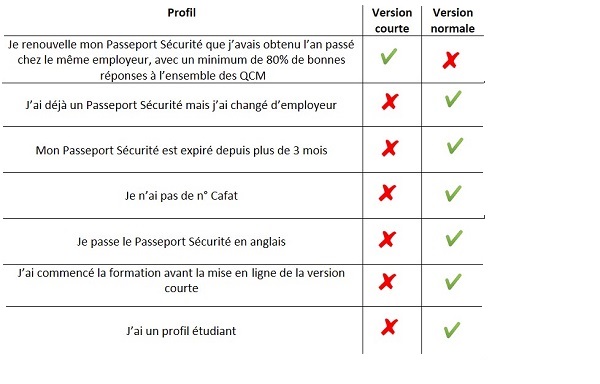

 Français
Français  English
English